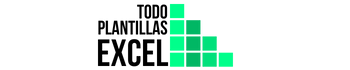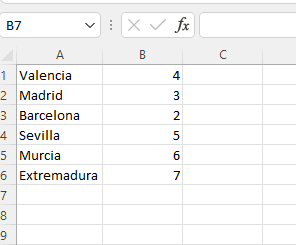Una de las herramientas más utilizadas para visualizar la secuencia de un proyecto y su duración es el Diagrama de Gantt. De forma muy resumida, con una simple gráfica somos capaces de saber cuál es el orden de procesos del proyecto, así como la duración de cada proceso como del proyecto en general. Si quieres saber más acerca del Diagrama de Gantt y cómo hacerlo por ti mismo en Excel… ¡Sigue leyendo 🤓!
¿Qué es el Diagrama de Gantt?
El Diagrama de Gantt es una herramienta gráfica que se utiliza en la gestión y organización de proyectos para cuantificar tiempos y plazos de cada una de las tareas y subtareas de un proyecto, así como el tiempo total del mismo. A su vez, podemos conocer las relaciones entre las distintas tareas que confortan el proyecto.
Este es un ejemplo de qué es un Diagrama de Gantt en Excel:
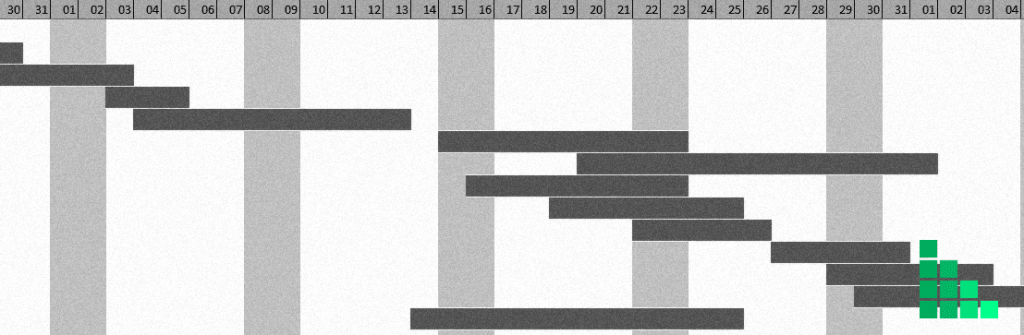
Como imaginarás, hay programas específicos para desarrollar diagramas de Gantt más al detalle, como puede ser el caso de Microsoft Project. La realidad es que en pocas ocasiones los miembros de los diferentes equipos conocen dicho programa o tienen un nivel de manejo suficiente como para que sea rentable su utilización.
Es por eso que os traigo esta propuesta, con la que puedes tener un Diagrama de Gantt óptimo, quizá no tan detallado y desarrollado como con un software específico para ello, y es hacerlo en Excel. Excel es un programa de uso muy común donde la gran mayoría de personas tienen un uso casi cuotidiano, y por ende, no va a suponer un problema hacer Diagramas de Gantt en Excel.
De todas formas, vamos a ver PASO a PASO como puedes hacer por ti mismo, en Excel, un Diagrama de Gantt que te sea de gran utilidad y resuelva todas tus necesidades.
Cómo hacer un Diagrama de Gantt en Excel
Antes de comenzar a ver al detalle cómo se hace en Excel un Diagrama de Gantt, quiero recalcaros, que va a ser una gráfica sencilla, ya que no es un software específico para ello, como os he comentado anteriormente. En este gráfico veremos datos como:
- Nombre de la tarea
- Fecha de inicio
- Duración
- Fecha final
Como puedes ver, tienes todo lo necesario para un diagrama de Gantt básico y funcional. Ahora sí, vamos a comenzar a ver cómo crear nuestro diagrama paso a paso.
1. Creación de la tabla de tareas
En primer lugar, lo que debemos de hacer es crear nuestra tabla de tareas con los siguientes apartados:
- Tareas: Detallaremos todas y cada una de las tareas que conforman nuestro proyecto
- Inicio: Fecha de inicio de la actividad
- Duración: Número de días que dura dicha tarea
- Fin: Fecha prevista para finalizar la actividad
Veamos el ejemplo que vamos a seguir en este post:
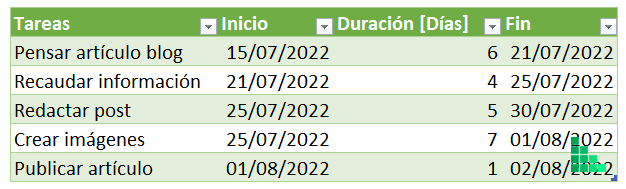
2. Seleccionar datos para el gráfico del diagrama de Gantt
A continuación vamos a seleccionar el gráfico y los datos para nuestro diagrama de Gantt en Excel. Es un proceso con varios pasos pero muy sencillos. Vamos a enumerarlos:
Seleccionar tipo de gráfico y datos
Entre todos los tipos de gráfico que dispone Excel, nosotros utilizaremos un gráfico de barras.
Pulsamos en una casilla vacía y vamos a Insertar > Gráficos > Barras apiladas
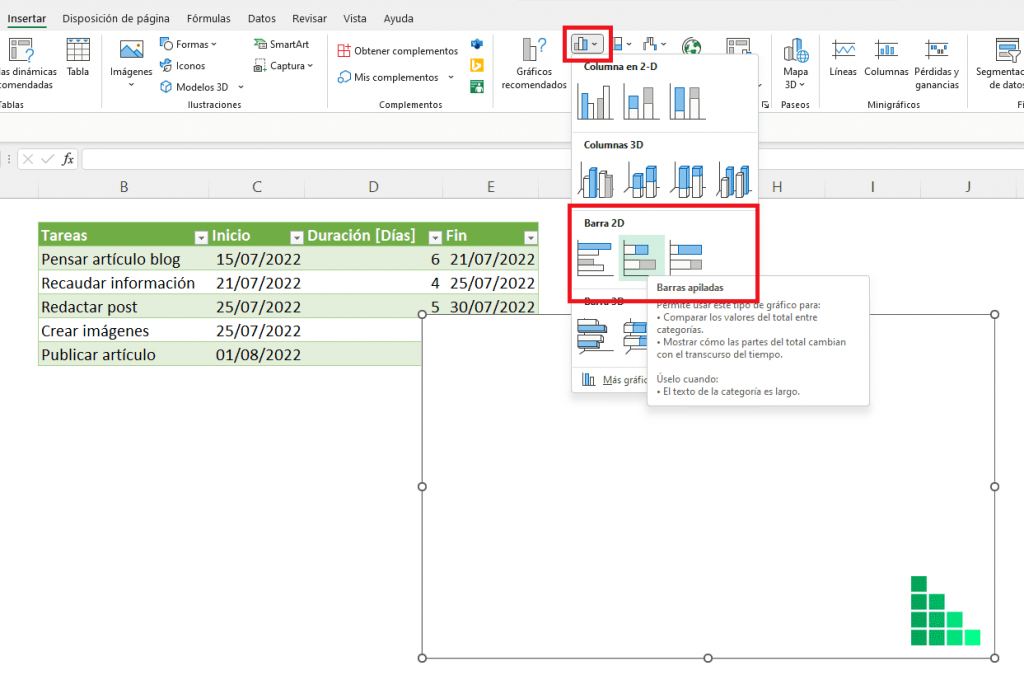
Ahora vamos a seleccionar nuestros datos anteriormente añadidos. Para ello haremos el siguiente procedimiento:
Botón derecho sobre el gráfico en blanco > Seleccionar datos… Y nos aparecerá el siguiente cuadro:
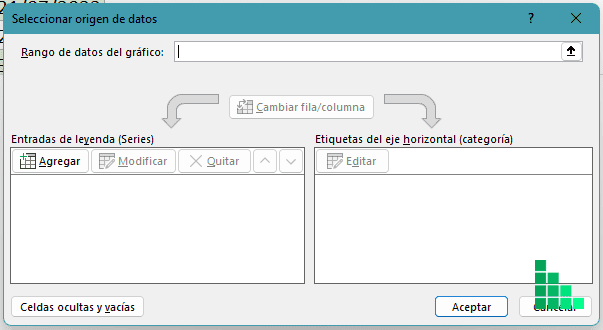
En este cuadro de diálogo, pulsaremos en Agregar para añadir los datos uno a uno. Se abrirá el siguiente cuadro con el que seleccionaremos la columna de Inicio en Valores de la serie y pulsamos Aceptar:
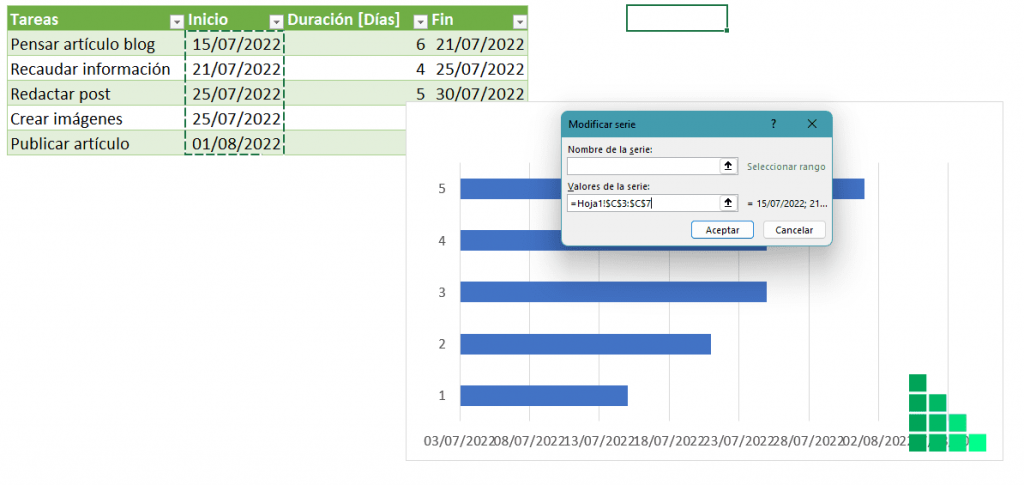
Seguidamente volveremos al cuadro inicial de selección de datos, y en la columna de la derecha, donde pone Etiquetas del eje horizontal con la primera seleccionada, pulsaremos en Editar y seleccionaremos el nombre de las tareas.
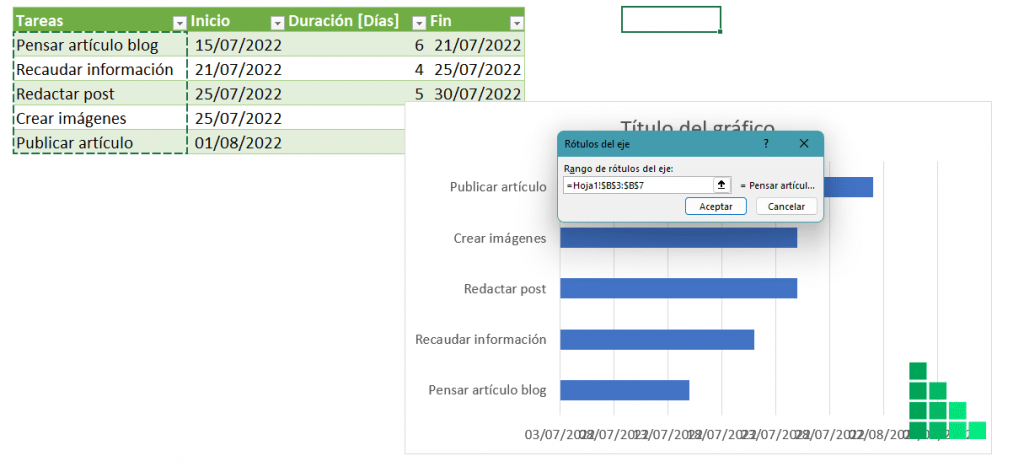
De esta forma repetiremos el mismo proceso, exactamente igual, seleccionando los datos de Duración [Días]. La segunda parte del proceso, de seleccionar el nombre de las tareas, es exactamente el mismo. Quedando una gráfica de la siguiente forma:
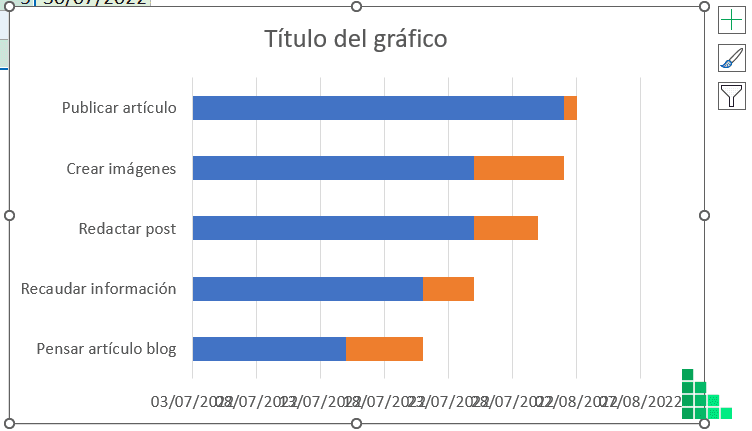
Dar formato al gráfico
Una vez tenemos todos los datos añadidos a nuestro gráfico, ha llegado la hora de darle forma para que quede de la forma que más nos interesa.
Si te fijas, los datos están invertidos. En la parte superior muestra la última tarea y en la parte inferior muestra la primera, cuando realmente nos interesa que sea a la inversa. Haremos lo siguiente para remediarlo:
Botón derecho pulsando en las tareas de la gráfica (En el eje) > Dar formato de eje… y se nos mostrará el siguiente cuadro de diálogo a la derecha y pulsamos en Opciones del eje > Categorías en orden inverso:
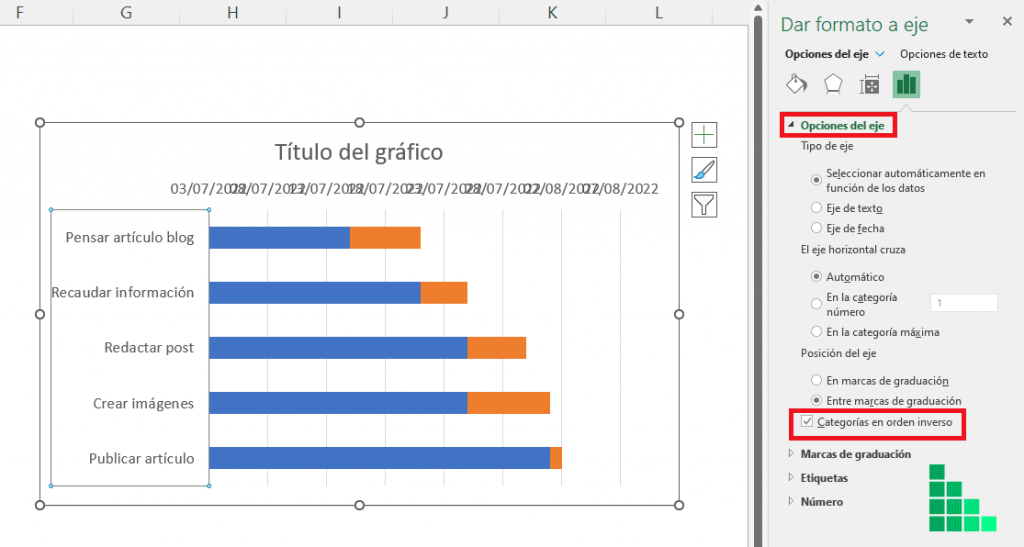
Quitar relleno de la primera serie
Si nos paramos a ver el gráfico, vemos que lo que realmente nos interesa son las barras naranjas, que se corresponden con las segundas fechas añadidas. Para conseguir nuestro Diagrama de Gantt en Excel lo que tenemos que hacer es quitar el relleno de la primera serie (la azul).
¡Cuidado! No la podemos borrar, hay que ocultarlas.
Pulsamos sobre las barras que queremos ocultar, en mi caso las azules y pulsamos botón derecho > Dar formato a serie de datos. Aparecerá otro cuadro de diálogo a la derecha:
Buscamos el cubo de pintura, y en Relleno seleccionamos la opción Sin relleno:
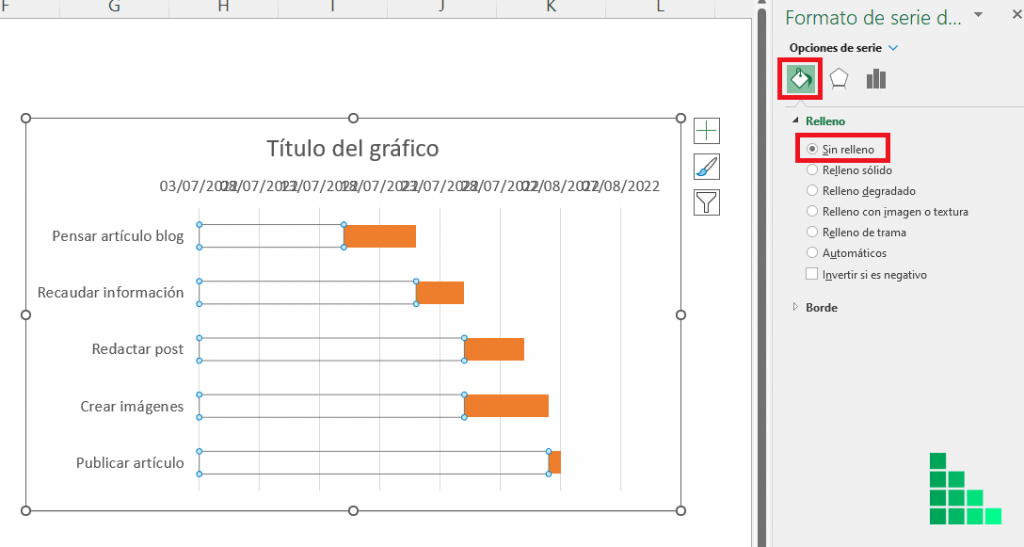
Ajustar formato eje horizontal
Ya casi lo tenemos… Solo queda que le des el título que desees y… hacer que se vean algo las fechas, porque ahora mismo es prácticamente imposible aclararse.
Pulsamos sobre el eje de las fechas > Botón derecho > Opciones del eje > Número > Código de formato: dd/mm > Agregar
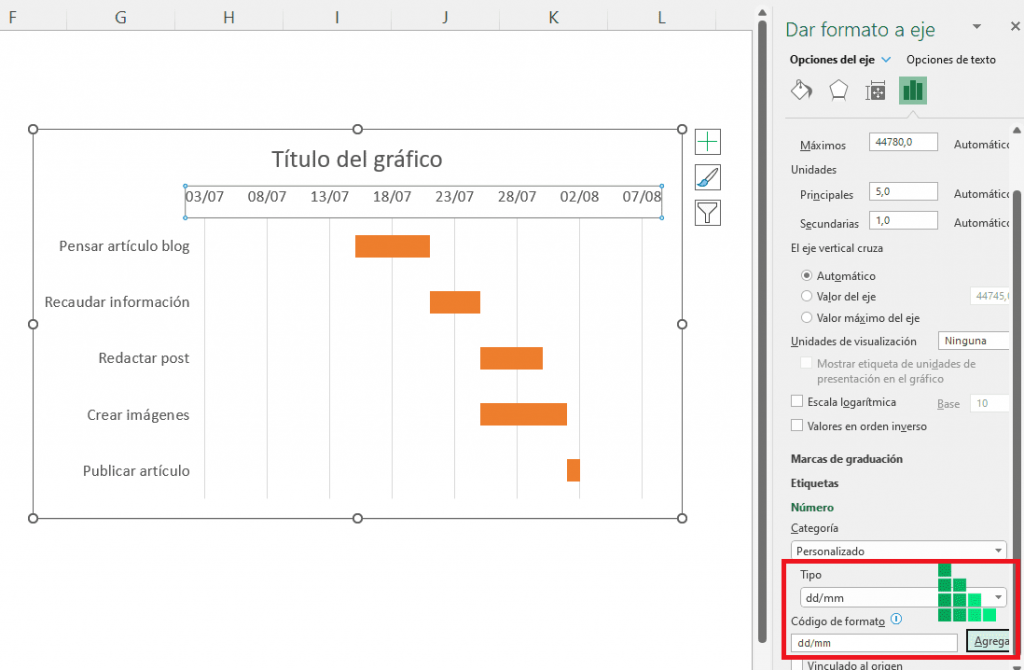
Y ya lo tendríamos… ¡Nuestro Diagrama de Gantt en Excel! Como ves es muy sencillo y puedes comenzar a añadir esta herramienta a tu día a día, a tus proyectos, o a todo aquello que quieras aplicarlo.
¿Cómo se utiliza la gráfica de Gantt como herramienta de programación de proyectos?
El diagrama de Gantt es una herramienta que se tiene la finalidad de visualizar las diferentes tareas de un proyecto y de esta forma ver aquellas actividades más largas que puedan ser divididas en subtareas y con una mayor capacidad de gestión. Así conseguiremos optimizar al máximo cada tarea reduciendo tiempos de ejecución y obteniendo mejores resultados.
¿Qué es la ruta crítica en un diagrama de Gantt?
La ruta crítica es la secuencia de actividades que tiene una mayor duración y que establece la duración mínima del proyecto suponiendo que no haya retrasos a la hora de ejecutar las actividades. Como puede darse el caso que se ejecuten varias tareas simultáneamente, la ruta crítica la marcará aquella que tenga una mayor duración.

Hola, mi nombre es Ángel Novella Estellés.
Soy Ingeniero Industrial Mecánico, colegiado COIICV Nº 7668.
Cuento con un largo recorrido en el manejo de Excel, desde hace más de 10 años.
Ha llegado el momento de compartir mis conocimientos con todos vosotros y las plantillas que he ido haciendo a lo largo de mis años de profesional.